Alla vet att det är viktigt att säkerhetskopiera sin webbplats, men det är lätt att glömma bort denna viktiga uppgift – tills det är för sent.
Det är där ett backup-plugin kommer in i bilden.
Genom åren har vi provat olika backup-lösningar på WPBeginner och våra partnersajter, inklusive Duplicator och JetPack Backups (vi har till och med skapat en lista över våra rekommenderade backup-plugins).
I den här recensionen sätter vi Solid Backups på prov. Med detta plugin kan du säkerhetskopiera din webbplats till många olika molnlagringslösningar. Om olyckan är framme kan du antingen återställa hela din webbplats, ersätta enskilda filer eller till och med återgå till en tidigare version av din WordPress-databas.
Undrar du om Solid Backups är rätt plugin för dig? I slutet av denna Solid Backups-recension kommer du att ha alla svar du behöver.
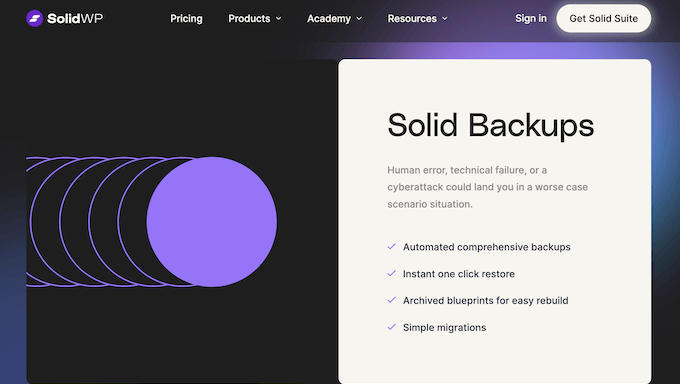
Solid Backups Review: Varför använda det i WordPress?
Solid Back ups, tidigare BackupBuddy, är ett populärt plugin för backup av WordPress som allow you att schemalägga backup varje timme, två gånger dagligen, dagligen, varannan dag, varannan vecka, varje vecka eller varje månad.
Det kan göra backup av både dina filer och WordPress database, med alternativet att skapa fullständiga säkerhetskopior av hela webbplatsen.
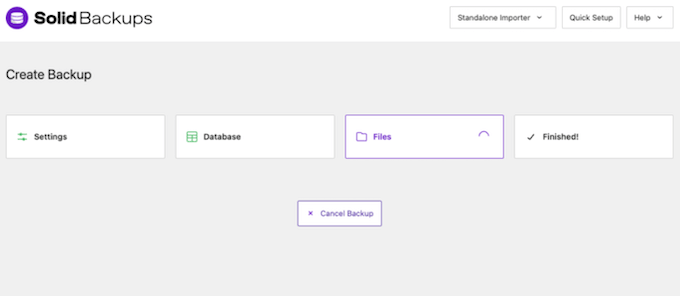
Med Solid Backups kan du automatiskt lagra dina filer i molnlagringstjänster som Dropbox, Amazon S3 eller Google Drive. Du kan även skicka dina säkerhetskopior till en e-postadress.
Dessutom kommer Solid Backups med en unik Stash Live-funktion som skapar ögonblicksbilder av din WordPress website.
Standardinställningarna för Stash Live fungerar bra för de flesta websites, så du kan aktivera den här tjänsten och få alla fördelar med pågående ögonblicksbilder utan någon extra konfigurering.
Eftersom de tunga lyften sker på Stash Live-servrarna fungerar den här funktionen viss bra för stora webbplatser med mycket content.
Solid Backups Review: Är det rätt backup plugin för dig?
Att skapa regelbundna backups är en core del av WordPress säkerhet. Du kan skapa dessa backups manuellt, men smarta ägare av websites sparar tid genom att använda ett WordPress plugin.
Med det sagt, låt oss se om Solid Backups är rätt lösning för backup för din WordPress blogg.
1. Lätt att installera
Det är enkelt att komma igång med Solid Backups. Till att börja med kan du installera och aktivera det precis som alla andra WordPress plugin.
När det är gjort kommer Quick Setup page att hjälpa dig att konfigurera plugin.
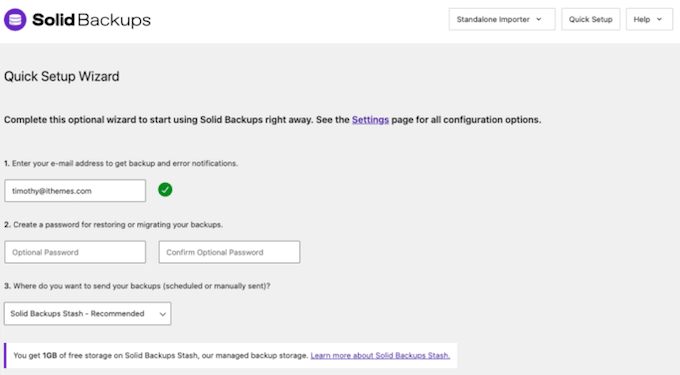
Detta inkluderar att skriva in den email address där du vill få aviseringar, välja en location där du ska lagra backuperna och skapa ett automatiserat schema för backup.
2. Automatiserade backups av WordPress
Solid Backups kan automatiskt göra backup på din website varje timme, två gånger dagligen, dagligen, varannan dag, varannan vecka, varje vecka eller varje månad.
Med det sagt kan du skapa ett schema som passar din website. Om du till exempel run en upptagen online store så kommer du vanligtvis att vilja backup dina data så ofta som möjligt. Detta hjälper dig att undvika att förlora orderinformation, betalningsinformation från kunder och andra viktiga detaljer.
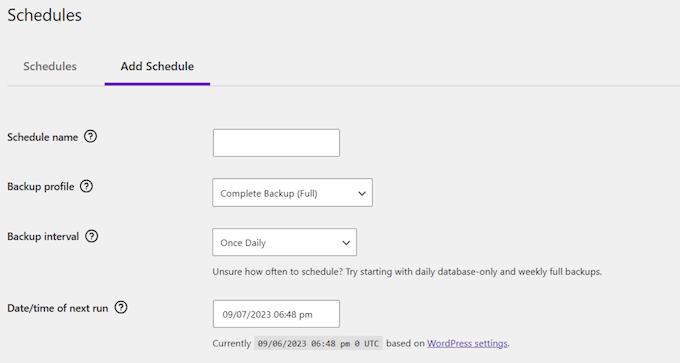
You can even choose the time when the backup will run. Du kan till exempel schemalägga den så att den körs när trafiken på din website, blogg eller onlinemarknadsplats vanligtvis är låg.
Du kan schemalägga en fullständig backup, vilket kommer att säkerhetskopiera databasen plus alla filer i WordPress installationskatalog, inklusive media, plugins, WordPress teman och images.
Det är smart att skapa en fullständig backup när du byter webbhotell, eftersom vissa providers eller automatiserade tools hoppar över delar av migreringsprocessen. Genom att skapa en fullständig backup behöver du inte oroa dig för att förlora data, Settings eller content under flytten.
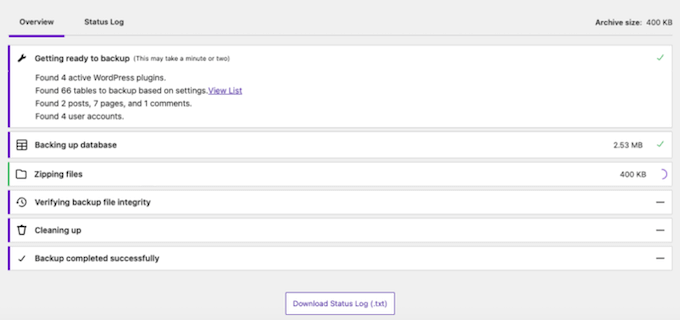
Ett annat alternativ är att skapa en backup av endast databasen. Om du väljer det här alternativet kommer pluginet att göra backup av dina comments, pages och posts, widget content, WordPress settings, plus media titlar och beskrivningar. Var bara medveten om att det inte gör backup av själva media filerna.
Den här typen av backup har vanligtvis mindre inverkan på din servers prestanda och tar upp mindre lagringsutrymme jämfört med en fullständig backup.
Slutligen kan detta plugin göra backup av ytterligare Database tables som ej skapats av WordPress.
3. Flera olika locations för lagring
Vanligtvis är det en dålig idé att save dina backups på samma location som din website. Om du gör det riskerar du att förlora både din website och dina backup-filer om något går fel.
Istället tillåter Solid Backups dig att spara dina backups till Google Drive, Amazon S3, Dropbox eller Microsoft OneDrive.
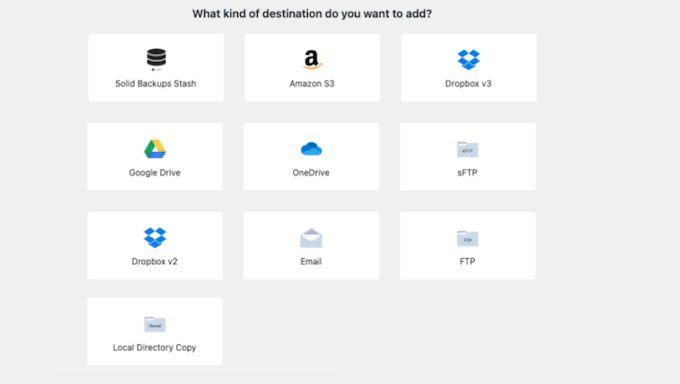
Du kan också göra backup till FTP eller SFTP eller skicka dina backups till en email address.
4. Optimera ditt lagringsutrymme
You can choose how many backups the plugin will store in the cloud.
När Solid Backups når det här antalet börjar den ersätta de äldsta backuperna med nyare WordPress-backuper. På så sätt kan det hjälpa till att optimera ditt molnlagringsutrymme.
Som redan nämnts kan du göra backup av en hel WordPress database eller filsystem med bara några clicks. Men du kan också välja exakt vilka filer, foldrar och Database tables som detta plugin inkluderar i varje backup.
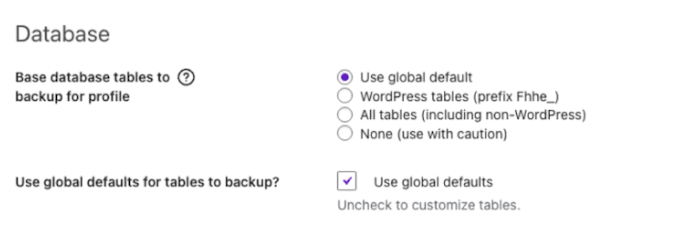
5. Encryption Backups
Solid Backups överför all data via en SSL-krypterad connection. För extra säkerhet skyddar det också dina arkiv med industristandard AES-256-kryptering.
Ännu bättre, när du behöver ladda ner eller återställa dessa filer, kommer Solid Backups att dekryptera dem åt dig automatiskt.
6. Automatiserade aviseringar
Backups spelar en viktig roll i WordPress säkerhet. Med detta sagt kan Solid Backups meddela dig varje gång den skapar en backup utan problem, så att du vet att din webbplats är helt säker.
Om en automatiserad backup av någon anledning Misslyckas, behöver du veta om det så snart som möjligt. Med detta sagt kan Solid Backups också meddela dig när det stöter på ett WordPress error, eller om du inte har skapat en backup under ett visst antal dagar.
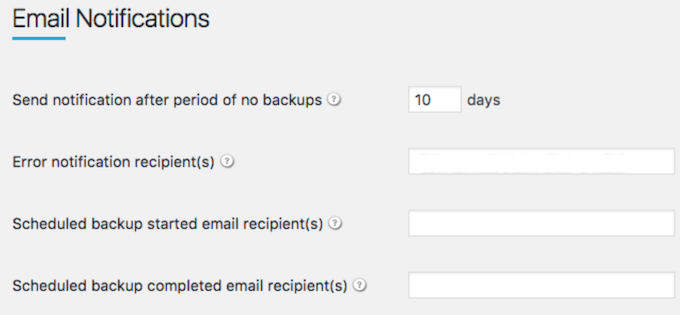
Alla dessa email är helt anpassningsbara så att du kan ändra ämnet och innehållet i brödtexten.
You kan också använda variabler, som Solid Backups ersätter med verkliga värden varje gång den skapar ett email. Du kan till exempel inkludera datum och tid eller den aktuella versionen av Solid Backups. På så sätt kan du skapa mer användbara och informativa email.
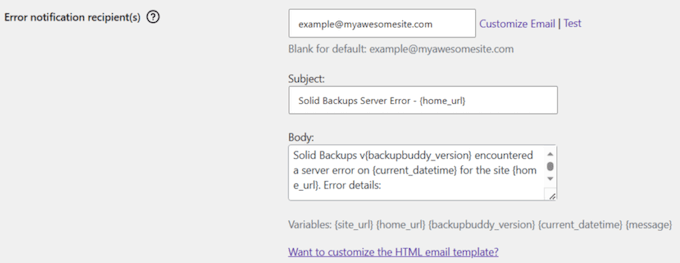
7. Återställ med ett klick
Om du någonsin behöver återställa en backup, erbjuder Solid Backups återställning med ett klick via ImportBuddy-verktyget.
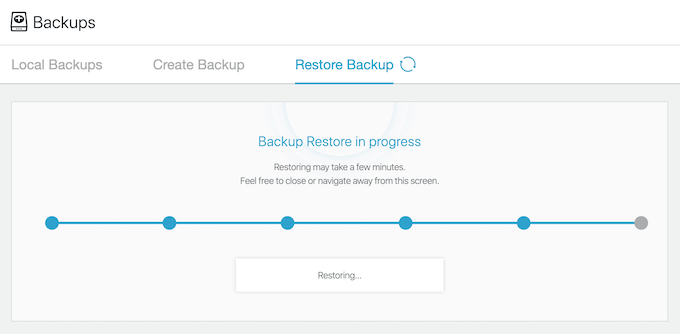
För add to säkerhet kan du skydda ImportBuddy med ett password.
När du har enter passwordet kan du helt enkelt uploada din backup-fil och Solid Backups återställer allt ditt content, inklusive theme, WordPress widgets och tillägg. Om det är obligatoriskt installeras även WordPress om automatiskt.
Alternativt kan du återställa din backup från en fjärrdestination som Amazon S3, Google Drive eller Dropbox.
8. Återställ specifika filer eller Database-status
Ibland kanske du bara vill återställa några filer eller återgå till en tidigare databas för att återskapa borttaget content eller editerade inställningar.
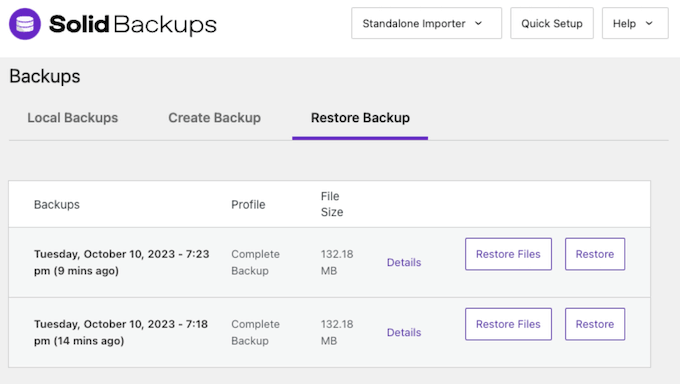
Med Solid Backups behöver du inte återställa en hel website. Istället kan du viewa innehållet i alla textbaserade filer i en specifik backup.
I din WordPress dashboard öppnar du helt enkelt den backup du vill återställa och du kommer att se en lista över alla dina filer och directories.
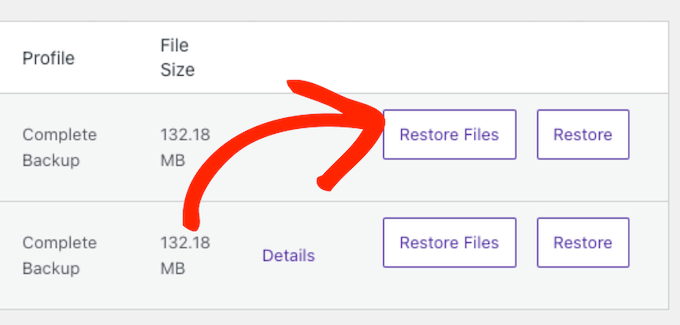
Du kan sedan helt enkelt kontrollera de objekt som du vill återställa. Alternativt kan du återgå till ett tidigare tillstånd i databasen med bara några clicks.
9. Stash Live
När du köper Solid Backups får du 1 GB lagring utanför webbplatsen via deras Stash Live-tjänst.
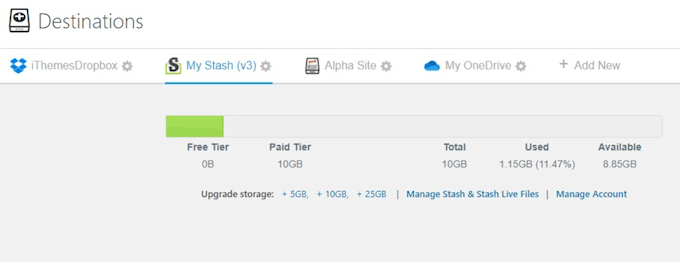
Denna molnbaserade tjänst utlovar hög redundans och krypterad lagring. Till skillnad från traditionella backups tar Stash Live en “ögonblicksbild” av enskilda filer och data och skickar dem sedan till Stashs servrar. Här sammanställs de till en backup.
När du arbetar på din site, speglar Stash Live dessa ändringar till sina servrar. Detta innebär att you kan hämta en backup av ändringar som gjorts sedan din senaste ögonblicksbild. Dessutom kan du när som helst skapa en manuell ögonblicksbild genom att helt enkelt klicka på en knapp.
Behöver du överföra stora filer? Stash Live har support för multipart uploads så att den kan överföra filer i mindre delar om det är obligatoriskt, vilket kan hjälpa dig att övervinna limiter på servern.
10. Dashboard för diagnostik
Solid Backups kan hjälpa dig att identifiera potentiella problem och lära dig mer om konfigurationen av din server via dashboarden “Diagnostics”. Till exempel kommer den att skanna din webbplats efter en AddHandler-rad, eftersom detta kan hindra dig från att flytta din webbplats till vissa webbhotell.
Dashboarden Diagnostics visar också den totala storleken på din site, antalet filer, den genomsnittliga skrivhastigheten och annan användbar information. Dessutom skapar den en interaktiv karta som visar storleken på dina filer och foldrar.
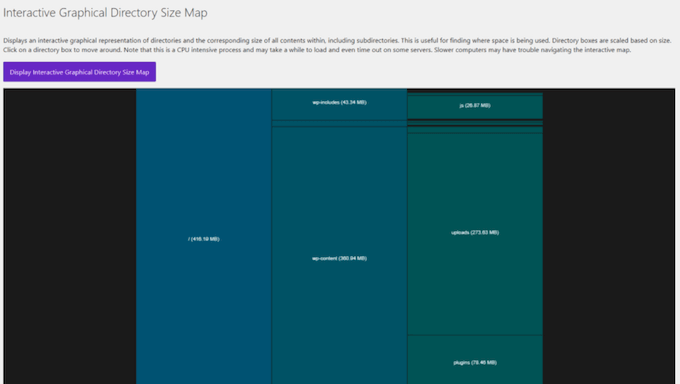
11. Skapa en klonad site för test
Ibland kanske du vill se hur din site ser ut med ett new WordPress theme, layout, tillägg eller annat content. Med Solid Backups kan du enkelt klona en befintlig site och sedan använda den som en staging site för att prova nya ändringar.
Alternativt kan du använda klonen som utgångspunkt för webbplatser i produktion. Detta kan save dig massor av tid och ansträngning, särskilt om du är en WordPress utvecklare som regelbundet skapar kundwebbplatser. För mer information om ämnet, vänligen se vår guide om hur du klonar en WordPress site.
12. Enkel flytt av webbplatser
Vill du flytta din website till en new WordPress hosting provider? För att se till att allt går smidigt använder många website-ägare ett WordPress migration plugin.
Solid Backups gör det enkelt att flytta din website utan att använda ett extra plugin. Istället kan du helt enkelt flytta din WordPress-webbplats till den nya locationen eller bygga en ny site från ett befintligt backup-arkiv.
När du flyttar en webbplats kan Solid Backups automatiskt uppdatera alla domäner och URL-referenser i din databas, även om de visas i serialiserade data.
Denna search and replace kan hjälpa you att undvika brutna links, redirect issues och andra konstiga beteenden. It can also save you a ton of time compared to updating these instances manually.
Solid Backups utvalda funktion är särskilt användbar om du run en WordPress utvecklare. You kan bygga kundens site på en tillfällig domän eller localhost och sedan flytta den slutförda webbplatsen till kundens live-domän.
13. Experimentellt stöd för Multisite
Solid Backups levereras med ett begränsat, experimentellt stöd för multisite. Detta inkluderar alternativet att exportera dina underwebbplatser till fristående WordPress-webbplatser.
Alla fristående funktioner är dock inte tillgängliga för installationer av Multisite i WordPress, och Solid Backups website varnar dig för att använda denna utvalda funktion på egen risk.
14. Stöd från samhället och professionella
Med sitt automatiserade schema är Solid Backups utformad med användarvänlighet i åtanke. Ställ bara in ditt schema och lagringsplats, så hanterar Solid Backups resten.
Ibland kan du dock ha frågor eller behöva lite extra hjälp. Om du vill få svar själv har Solid Backups ett hjälpcenter där du hittar detaljerad dokumentation.
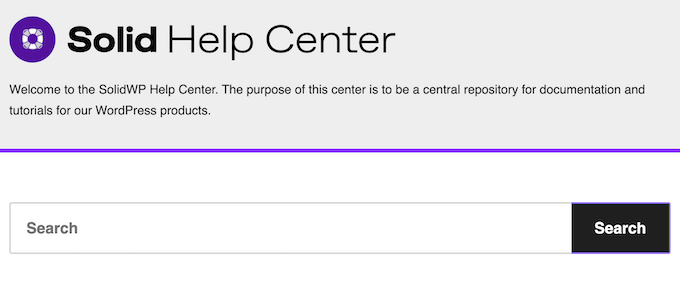
Om du vill ha mer information har Solid Backups publicerat en serie gratis guider.
Dessa täcker en rad ämnen inom WordPress-säkerhet, till exempel hur du kommer igång med lösenordslös login och hur du skyddar din site mot brute force-attacker.
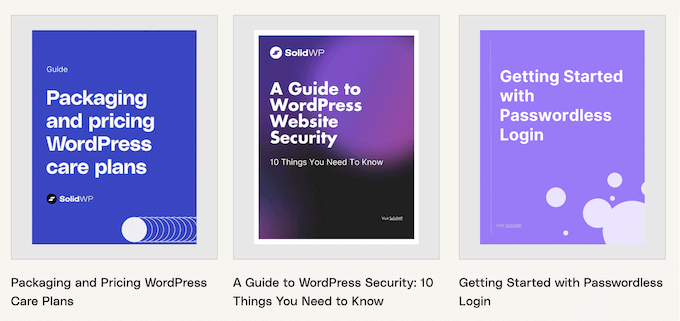
Om du föredrar personlig hjälp kan du submit en support ticket och SolidWP teamet kommer att återkomma till dig så snart som möjligt.
Solid Backups Review: Priser och planer
Till skillnad från vissa andra tillägg för backup i WordPress får du samma funktioner oavsett vilken licens du köper. Detta innebär att du kan skapa ett schema för backup, kryptera dina säkerhetskopior, lagra dina filer i molnet och mycket mer.
Priset kommer dock att variera beroende på antalet webbplatser där du vill använda Solid Backups plugin.
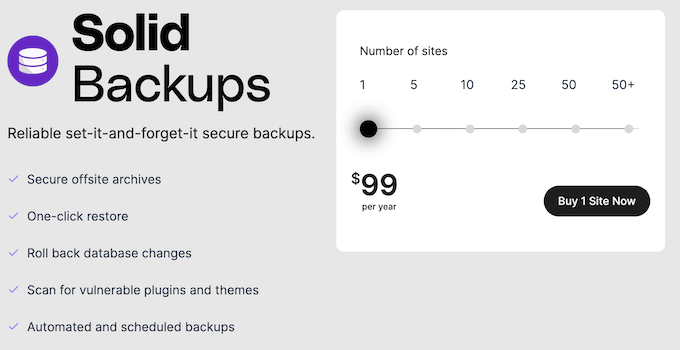
Om du behöver backup på en enda website kostar en årlig licens $99.
Äger du några olika webbplatser, till exempel flera bloggar i ett affiliate-marknadsföringsnätverk? Då kan du installera Solid Backups på upp till 5 webbplatser för $ 199 per år.
Om du run en WordPress utvecklare, kan du installera Solid Backups på upp till 50 kunders websites för $499 per år. Slutligen, om du behöver använda detta plugin på mer än 50 webbplatser, kan du kontakta Solid Backups direkt för att skapa en skräddarsydd plan.
Solid Backups Review: Är det rätt tillägg för backup för dig?
Efter att ha tittat på funktionerna, alternativen för support och priserna är vi övertygade om att Solid Backups är ett bra plugin för backup för WordPress användare.
Det erbjuder automatiserade backups och stöder flera molnlagringsplatser. You can restore an entire site with a single click, or restore specific files and database states.
I viss mån gör Stash Live-funktionen detta plugin till ett bra alternativ för större företagswebbplatser som har mycket content. Stash Live speglar automatiskt ändringar som sker på din site, utan att lägga någon extra belastning på dina servrar.
Om du bara vill göra backup av en enda blogg eller website kan du köpa en årslicens för 99 USD.
Priset ökar dock beroende på antalet webbplatser där du vill använda Solid Backups. Om du till exempel vill använda Solid Backups på 10 webbplatser kan du förvänta dig att betala 299 $ per år.
Vi hoppas att denna Solid Backups review hjälpte dig att bestämma om det är rätt plugin för backup för dig. Du kan också kontrollera vår guide om hur du ökar trafiken på din blogg, eller se vårt expertval av de bästa analyslösningarna för WordPress-användare.
If you liked this article, then please subscribe to our YouTube Channel for WordPress video tutorials. You can also find us on Twitter and Facebook.


Solida backups User Reviews
Please share your Solida backups review to help others in the community.